iOS8越狱好不好,iOS8要不要越狱
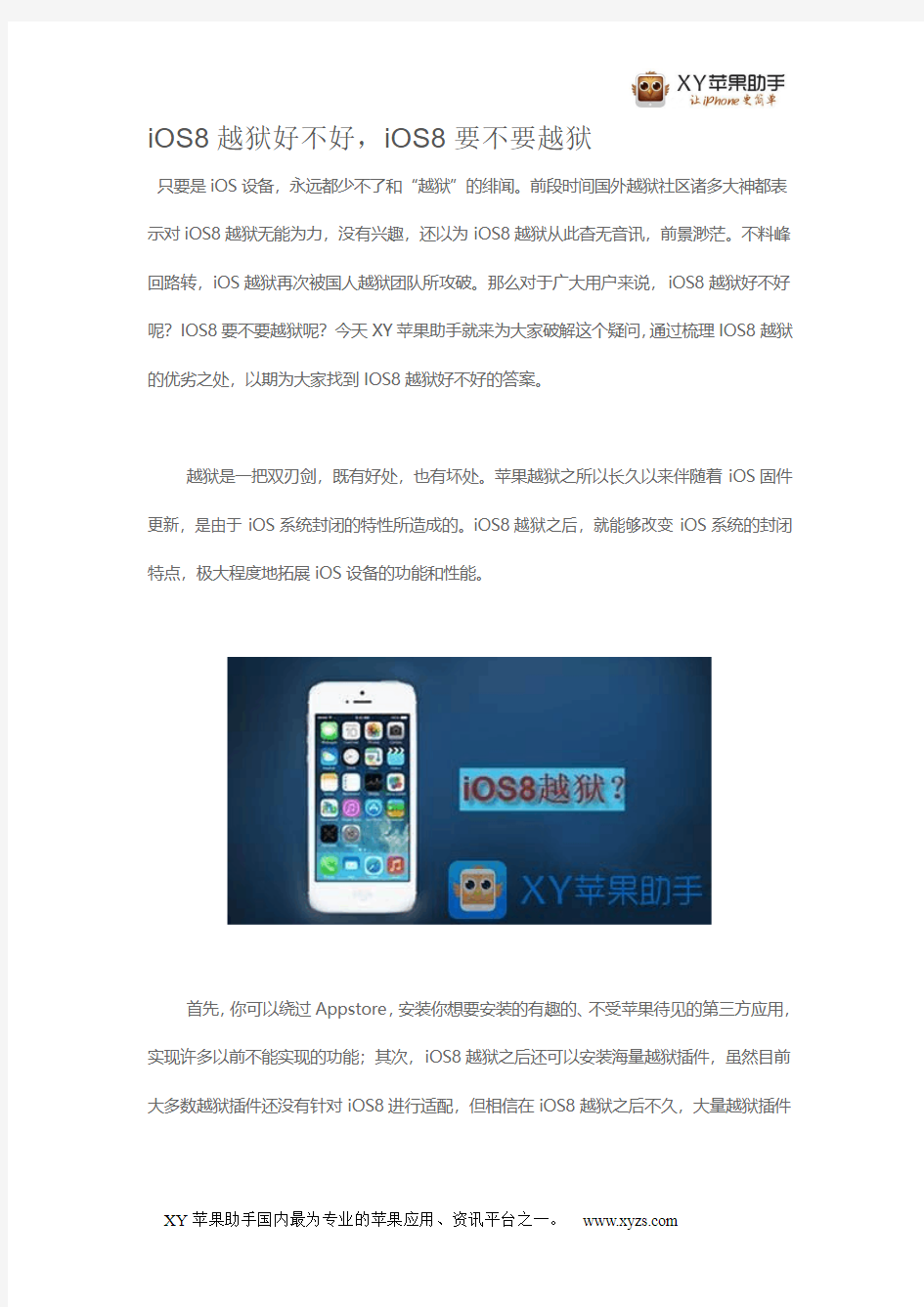

iOS8越狱好不好,iOS8要不要越狱
只要是iOS设备,永远都少不了和“越狱”的绯闻。前段时间国外越狱社区诸多大神都表示对iOS8越狱无能为力,没有兴趣,还以为iOS8越狱从此杳无音讯,前景渺茫。不料峰回路转,iOS越狱再次被国人越狱团队所攻破。那么对于广大用户来说,iOS8越狱好不好呢?IOS8要不要越狱呢?今天XY苹果助手就来为大家破解这个疑问,通过梳理IOS8越狱的优劣之处,以期为大家找到IOS8越狱好不好的答案。
越狱是一把双刃剑,既有好处,也有坏处。苹果越狱之所以长久以来伴随着iOS固件更新,是由于iOS系统封闭的特性所造成的。iOS8越狱之后,就能够改变iOS系统的封闭特点,极大程度地拓展iOS设备的功能和性能。
首先,你可以绕过Appstore,安装你想要安装的有趣的、不受苹果待见的第三方应用,实现许多以前不能实现的功能;其次,iOS8越狱之后还可以安装海量越狱插件,虽然目前大多数越狱插件还没有针对iOS8进行适配,但相信在iOS8越狱之后不久,大量越狱插件
的iOS8版本也都会随机更新。这些越狱插件可以完善iOS系统的各项功能,也可以美化iOS 系统的界面,总之没有做不到,只有想不到。
虽然iOS8越狱有这样或那样的好处,但是缺点也不少。首当其冲的就是安全和隐私问题。前段时间好莱坞刚刚爆出了“艳照门”,大批好莱坞女影星的艳照因为存于iCloud 而被黑客攻破泄漏。未越狱的iPhone尚有如此隐患,iOS8越狱后对隐私的保护更加不堪。此外,移动支付大行其道的今天,支付宝、微信支付等等移动支付软件都霸占了iPhone的主屏,iOS8越狱后势必对这些支付软件造成不小的安全隐患。
另外,越狱本身对系统的稳定性也会造成不小的影响,根据之前几个版本越狱情况的推测,iOS8越狱之后也会造成iOS8设备的不稳定,严重的时候甚至会造成崩溃、白苹果等情况,希望自己的设备稳定可靠的朋友,越狱就不是明智的选择了。
综合iphone5c越狱的好处与坏处,相信大家对于iOS8要不要越狱的问题已经有了自己的答案。其实,iOS8已经前所未有的开放和自由,许多在之前版本想都不敢想的功能都已经集成在iOS8之中。来电归属地、第三方输入法、通知中心的小插件,这些细腻的改变都是iOS设备逐渐开放的表现。此外,XY苹果助手的强势崛起也让越狱之后安装APP的优势大打折扣,因为现在即使不越狱也可以通过XY苹果助手安装第三方正版应用,何乐而不为呢?
iPad2升级和越狱指南
iPad2升级和越狱指南 1--开itunes,检查更新itunes,设备连上电脑,点我的设配,右键备份,然后点检查更新就好。 2--501在itunes直接升就可以了。嫌itunees下载固件慢得话,自己下501固件,按住shift 点更新,然后就交给电脑好了。先备个份啦。 第一步:将你的iPad 2升级到5.0.1 (1)下载iPad 2 iOS5.0.1固件 (2)恢复iPad:将设备连接至电脑,打开itunes,在此界面按住shift点恢复,然后选中之前下载好的固件,稍等片刻即可.机器内原有资料注意做好备份!使用itunes或itools均可 二步:越狱 WIN版工具: cinject_0.4.3.zip (7268 K) 下载次数:119021
(1) 下载WIN版工具,将解压出来的文件夹放在D盘根目录下,如图(本人XP系统) (2)点击开始-运行,输入CMD (3) 输入d: (4)输入cd cinject_0.4.3 (5)输入cinject.exe -i payloads/jailbreak.mobileconfig
(6)此时iPad会弹出提示,如图,点击安装,然后会提示输入密码,随意输入即可,不输直接点下一 步也OK!
(8)然后再输入cinject.exe -w,会有一大串英文出来,可能还会提示time out之类的,不用管它... 至此电脑端的操作宣告完成!(有锋友反映此步为查看运行日志,可跳过,各位自行斟酌) (9)打开Vρ∩设置,会提示错误,然后iPad会自动重启,重启后cydia图标就会出现在桌面上
如果遇到1266等错误,在实在没有办法的情况下建议先恢复一下系统再进行越
iPAD 4.2.1 2月26日 最新威锋网完全越狱图文教程
https://www.360docs.net/doc/304618488.html,/read-htm-tid-1608407.html [ 此帖被woodman在2011-02-26 03:12重新编辑] 引用 本贴内容索引: 4.2.1完全越狱图文教程 . 如何用Cydia安装程序 Cydia“源安装”方式安装程序 Cydia“搜索安装”方式安装程序 Cydia“分类安装”方式安装程序 如何卸载用Cydia安装的程序 如何更新用Cydia安装的程序 关于SHSH的说明 Cydia总结 . 如何用Installous4直接安装程序? 如何在iPad上用浏览器下载程序并安装?如何把电脑下载的程序传到iPad安装? 有线连接传送 无线WIFI连接传送 本教程适用范围:
所有iOS 4.2.1操作系统的iPad,含:曾经不完美越狱、从未越狱、原生4.2.1、升级至4.2.1的iPad (如果你的操作系统是3.2.2,可以考虑将系统升级到4.2.1再用此方法越狱) (查看你的iPad系统版本号的方法:在iPad上依次打开“设置”→通用→关于本机→版本,即可看到。) 越狱前的准备: 可以考虑刷机、也可以不刷机直接越狱(无论你以前是否做过不完美越狱),我亲测用这两种方式连续越狱了两次,证实均可行。 保证电脑里安装有iTunes 10.1.1.4及以上版本(主要是为了DFU的驱动) 最好是越狱前重启电脑、并且不要运行iTunes(避免冲突) 个人建议: 如果您属于刚好很小那一部分越狱失败的人群,那只有重新刷机、换台电脑、检查或换一根USB线、下载最新版iTunes安装后再试一次。 建议,刷机请在网上下载单独的4.2.1固件,然后将IPAD置为DFU模式,连接电脑,打开iTunes,提示恢复后点确定,然后按住电脑键盘的SHIFT键,同时点界面正中的“恢复”按钮,选择你下载的固件,完成恢复。 引用 Woodman注:2.13.绿毒官方又公布了更新版本的绿毒RC6,下载地址:下载点我 越狱使用方法与下基本相同,只是首次运行弹出的对话框中选择“否”即可。 绿毒官方的声明是RC6相对RC5_2的更新主要是增加了对Apple TV设备的越狱支持,对其它iOS的越狱未有详细的说明,因此可以理解为对其它iOS设备与RC5_2是等效的。 具体我实测的结果来看,也没看不出有什么太大不同,论坛部分网友提及的耗电说法官方也未有提及,个人实测与过往耗电相同,续航大约八九小时,没有什么变化 如果已经使用RC5越狱,不需要重新刷机,直接重新RC6越狱即可(官方说明),除了会在DFU模式看到命令行的滚动,越狱完成后并不会看出有任何变化。 Woodman注:2.18.绿毒官方又公布了绿毒6.1的更新版本,下载地址:下载点我 越狱使用方法与下基本相同,只是首次运行弹出的对话框中选择“否”即可。 绿毒官方声明是破解了iBooks的相应校验。不过我的测试来看,即使用了早期的绿毒RC5越狱,似乎也没什么大的问题。如果的确有朋友遇到此问题的,可试用此最新版本。 4.2.1完全越狱图文教程 以下图文教程操作非常简单,大家按图走就可以了(此处一个字也不略去): 第一步:下载此压缩包:下载点我,解压缩,运行greenpois0n.exe,界面如下:
iPad air越狱:iPad air越狱后问题解决方法
iPad air越狱:iPad air越狱后问题解决方法iPad Air是苹果公司于去年推出的旗舰级别平板电脑,相较于上一代iPad而言拥有更加轻薄的机身和强劲的性能。根据国外知名统计机构的数据,iPad air目前在平板电脑市场上仍占据统治地位,iPad air目前仍是市面上最优秀的平板电脑。 目前iPad air完美越狱工具以及iPad air完美越狱教程已经推出,众多小伙伴纷纷争先恐后地把自己的iPad air越狱。不过强大的iPad air越狱后,会出现一些软件小问题给我们带来困扰,所以今天的iPad air越狱教程总结了10个iPad air越狱后可能出现的问题以及解决办法。 一.声音消失 如果你发现iPad Air越狱后声音消失了,首先检查一下音量设置是否正确,然后确保耳机插孔没有插入任何设备,然后可以进行以下检查操作: 1.双击Home按键关闭所有应用程序 2.同时按住电源和Home按键大约10秒钟进行安全模式重启 3.确定没有将锁定键设置为静音功能(可以在设置-通用中找到相关项目) 4.从屏幕底部向上滑动打开控制中心,确定没有静音或连接到蓝牙输出设备。 5.尝试插入耳机再拔出来,或者使用工具向耳机孔里吹气。 6.通过设置-通用-还原-还原所有设置来重置系统 二.相机故障、启动不了 iPad air越狱后有时候我们可能会遇到相机启动不了或者崩溃的情况,出现这些情况很有可能是iPad air在越狱后系统不稳定造成的。除了关闭越狱插件越狱应用、重启、还原
设置甚至是重新恢复系统,你可以进入“设置-通用-访问限制”中查看相机是否被禁止;或者在“设置-隐私”中查看是否禁止了你所使用的越狱应用或越狱插件访问摄像头的权限。 三.屏幕旋转失灵 iPad air越狱后出现屏幕旋转失灵的情况比较少见。首先我们要确保有没有对屏幕旋转进行锁定,从屏幕下方边缘上滑呼出控制中心可以检查到。如果并未启动屏幕旋转锁定的话,很遗憾的就是必须恢复IOS7.1.2固件了.... 四.系统频繁崩溃、重启 iPad air越狱后出现系统频繁崩溃、重启的情况,极大可能是由于安装了部分有问题的越狱插件。可以采用逐个禁用安装的越狱插件来检测是哪个插件出现问题将之卸载。如果确认并非越狱插件造成的系统崩溃和频繁重启,可以进入DFU模式强制恢复IOS7.1.2固件后重新越狱。 五.机身过热 这个问题一般来说并非是由iPad air越狱造成的。通常来说,使用iPad Air运行大型游戏可能会导致机身偏热的情况,毕竟iPad Air没有内置风扇、金属背部导热性也更明显。你可以通过卸下保护套实现更好的散热效果,或是打开空调降低室温。 六.阴阳屏 iPad air阴阳屏问题出现已久,并非由iPad air越狱造成的,而是iPad air早期的一个生产缺陷,对于这个问题可以直接要求换机。
iPad越狱从零开始全攻略
iPad越狱从零开始全攻略,最详细的图片,手把手教程 在苦等了将近2个月的时间后,绿毒终于推出了Windows下IOS4.2.1的完美版越狱程序。相比较于之前的红雨版不完美越狱,绿毒此次更新的越狱程序显然要来的更加简便。而且经过绿毒越狱后的iOS 4.2.1设备不用担心重新启动变成白苹果,用户可以更加放心的享受苹果产品带来的各种乐趣。 ·iOS4.2.1完美越狱前期准备工作 今天,我们将为大家带来绿毒iOS 4.2.1完美版越狱的详细教程。无论您是对苹果产品有过多年使用经验的老用户还是刚刚接触电子产品的新手,都可以通过该教程,让您的苹果设备更加完美。 该教程适合支持iOS 4.2.1系统的各类苹果设备,包括IPHONE、iPod Touch以及IPD本文将会以iPad为例,进行讲解。其他iOS 4.2.1系统的苹果设备操作过程基本相同。
在iTunes中确认自己苹果设备iOS的版本号 首先,在开始越狱之前请确定您的苹果设备已经升级到了iOS 4.2.1。系统信息可以通过链接笔记本iTunes或者苹果设备中的设置->通用->关于本机来查看。如果您的电脑没有安装iTunes,请先点击iTunes下载最新版本的iTunes。
越狱前的iPad 如果您的系统没有升级到4.2.1,可以通过iTunes 自动更新到4.2.1。在这个过程中,请保证您的苹果设备与笔记本数据线的连接,不要出现中途断线的情况。另外,建议您将自己之前系统和资料通过iTunes 进行备份。
在设置中查看自己苹果设备的iOS版本号 确认您的苹果设备更新到4.2.1之后,请关闭iTunes,然后点击gp_win_rc5_b2下载官方最新的绿毒越狱程序,解压之后会有下图中的几个文件。 下载解压后的绿毒越狱程序
详细说一下越狱后“cydia”和“源”到底怎么个用法(ipad版)
新手必读详细说一下越狱后“cydia”和“源”到底怎么个用法 { 本帖最后由 whgghw 于 2011-02-08 14:23 编辑 } 详细说一下越狱后“cydia”和“源”到底怎么个用法 越狱之后,会出现一个cydia图标。很多人还不太会用这个cydia。在这我详细说一下,其实很简单…… 举个例子说: App store是个官方指定的软件商店,没越狱的话,想装软件只能从app store 获得,不管是用手机下载或者在电脑上下载再同步进手机。(装软件必须有账户,不明白可以在论坛里搜索申请itunes账户图文教程) Cydia我的理解是,同样也是一个软件大卖场(非官方软件商店),全球人民共享的一个大卖场。但是你想逛这个大卖场,必须得有一张“门票”:就是越狱。越狱后cydia的图标出现在了你的手机上,恭喜,此刻欢迎光临ios软件全球大卖场…… (cydia发音:塞迪尔) 源:cydia只是一个大卖场名称,卖场内还有众多的商铺。每个商铺又有不同的名称,每个商铺的名称就是我们所说的“源”。我最常逛的就“威锋商铺”和“壹柒捌商铺”,还有“电玩bus商铺”等等,当然来这些商铺大多都是chinese 专卖,所以比较适合我们……最主要的是里面的东西全都免费,对,免费,你没听错…… 添加源:进入cydia后,你会发现里面空荡荡的,什么都没有,那我们怎么去找到我们需要的商铺呢?这就需要知道去商铺的路怎么走,“路”就是个网址。把
这些网址添加进去,你就找到了你所需要的软件商铺了。 举例操作:(最好在wifi或者3G环境下,网速稳定较快) 1、进入cydia后,点击Manage(管理),然后点击Sources(软件源),然后点击Edit(编辑),点击Add(添加)。点击AddSources(添加此源), 点击Done(确定)。 2、接下来是一堆英文字母和以及进程,添加好后,可能会重启一下(桌面重新加载),再进入cydia后,点击Manage(管理),然后点击Sources(软件源),就发现威锋商铺了。换句话说,此时威锋源添加成功。 3、在威锋源内往下滑动,找到“cydia中文包”,点击右上角的“INSTALL”进行安装,选择右上角的“Confirm”进行确认,耐心等待他下载安装完成,安 装好后,会有“Complete”(完成)的字样。 安装结束后重新进入cydia你就发现所有的菜单都是中文了,这下看起来就 舒服多了。 4、再次进入cydia后,点击管理―点击软件源―点击编辑―点击添加―输入源网址―点击添加源-完成! 那么除了还有哪些源(哪些软件商铺)值得我们去逛呢? 这就太多了,还有很多国外的源,你们可以去论坛里搜索。我在这只是把我添加的源拿出来分享给大家。不过基本上都够用了。 没办法手机之家没有针对ip的源只能列举一些国内其他知名网站的源威锋源:https://www.360docs.net/doc/304618488.html,/cydia 电玩bashi源:http:// iphone.t g b u https://www.360docs.net/doc/304618488.html,/cydia/ Hackulo源:https://www.360docs.net/doc/304618488.html,/(系统软件源,必须添加) 壹柒捌源:http://ipt.壹柒捌.com(中间的汉字数改成数字) 新手很多常用的软件,在这4个源里几乎全都包括了。在这4个源里我给大家介
当你的ipad越狱之后,必须要看看的文章
当你的ipad越狱之后,必须要看看的文章 越狱用户都深有感触,每次运行Cydia都需要等待数据的载入,即使多任务后台的Cydia 尚未关闭,但再次打开时仍需重新载入,非常耗时。激活Cydia的多任务支持的步骤实际上非常简单,首先你需要下载iFile。运行iFile,从磁盘找到/Applications/Cydia.app/Info.plist,选择以“属性表编辑器”打开,打开之后,找到UIApplicationExitsOnSuspend,将后面的开关设置为“关”,点击“完成”即可。重新启动一下机器. 设置之后再次打开Cydia就省去了再次载入的麻烦。 然而,采用这种激活方式本身具有一定的风险,有用户反映设置之后每次打开依然需要载入,甚至有些用户反映修改应用信息会导致Cydia出现问题。 LockGestures是一个iPhone/iPad小工具,它可以将某些多点触控手势添加到锁屏状态下,让锁屏不再“上锁”。安装LockGestures之后,你可以直接在锁屏下进行多点触控操作,你可以播放/暂停音乐、运行应用程序、快速拨号等。仅需一美元,你就可为枯燥的锁屏添加各种乐趣。越狱用户可到Cydia的BigBoss repo下载LockGestures。
1.可以用SSH功能或者免费版的ifile,创建目录var/root/Media/Cydia/AutoInstall 一定要注意大小写。然后把deb文件放到这个目录下。 接着就可以卸载免费版的ifile了。 重启,运行cydia,就会自动安装那个目录下的deb文件了。安装完这个文件也会被删除。如果图标不显示,就再重启一下。 2.运行iFile,将要安装的deb文件传进iFile,我这是wifi,所以通过网页传进去的。文件 被自动放在/var/root/Media里面。 找到上传的deb文件,用手指选上,会出现选项:如“解压缩”、“查看压缩包”、“安装器”等等,选“安装器”。 OK,deb被安装了。 无法忍受Mobile Safari页面滚动速度之慢,于是开发出一款小工具Webscrollian,能够使Mobile Safari的页面滚动提速。 如果担心自己不小心点击了升级,大神们教授了一个“小技巧”,可以让你的设备“以为”是最新固件,此后都不会提示更新。你可以进入 System/Library/CoreServices/SystemVersion.plist,将4.3.3改成4.3.4,并将8J2改成8K2,重启即可。 你要破解的话直接ipad2上越狱后安装crackulous破解就可以,这软件会自动打包成ipa 的,破解过的就不用提供id和密码了,但是不是所有软件都能破解成功的,现在不少软件有防破解机制 注意:还没试过
ipad怎么越狱
朋友老朱是个超级苹果迷,前几年iphone就让他爱不释手,这两天ipad价格刚降下些,就迫不及待地淘了一台回来。把玩了两天,来找我,要我帮他越狱。老朱电脑不行,于是我帮他在网上收集了一下越狱的教程,希望对还没越狱的朋友也有些帮助。 一、安装教程 以下两贴基本是威锋IPAD区雷打不动的前两贴,写的确实很好,图文并茂,而且很详细,照着做就行了。越狱看第一帖,越狱后有不少补充功能可以研读第二帖。 【Ipad图文教程】蓝牙GPS导航(完成)、越狱、后台、FLASH、Wifi共享,不断更新! https://www.360docs.net/doc/304618488.html,/read-htm-tid-775783.html 【玩转ipad】无所不能、谁与争锋--让你的ipad功能更强大(图文并茂)https://www.360docs.net/doc/304618488.html,/read-htm-tid-820992.html 二、对新手可能的困惑内容 虽然教程很详细,但基本是按一切顺利的情况来写的,对新手来说,有时还是会有困扰,于是我做了一些总结: 1、AutoSHSH是否有新版本 通常破解帖都会是写了一段时间了的,我想知道帖子里的工具是否已经有了新版本,能够更安全。 以下链接是AutoSHSH的官方网,可以了解最新的进展情况,目前确实还是只有RC2版本,和教程帖一致,那就直接用吧。 https://www.360docs.net/doc/304618488.html,/index.php/welcome.snow 2、是否要安装Java环境 AutoSHSH是需要Java才能运行的,运行前也会提示。如果你在问这个问题的话,说明你对Java环境是否安装及目前版本不太清楚。那就先还是把帖子中的Java 环境先装一下吧。毕竟这是已经验证过的Java版本。 3、怎么知道AutoSHSH已经备份成功了呢 我备份完后,也提示成功了。但检查了一下备份文件,发现只有64K。当时就有些忐忑,我之前以为是会把现在机器中的系统整个拷下来,怎么也得上百兆。后面查了一下相关说明帖,发现确实是64k就够了。主要是机器的一些关键识别信息,避免连ITune时不能识别。 4、Spirit运行出错了怎么办 我用的是Windows 7,首先确认一定要按帖子中的做法,设兼容性,否则是会出错。另外,即使设了兼容性,在我第一次设置过程中,也还是出错了。 出错后,Spirit会弹出错误信息,并且死在那儿,只能进任务管理器杀进程。杀完进程后,再运行,出现不支持3.2版本的提示。 根据我的使用体会,需要注意的是:首先spirit.exe最好放在根目录下,例如:c:\。我看到有帖子说,如果目录名有中文也会出错,而我之前正是这样。其次,出错后,如果出现不支持3.2版本的提示,可以把数据线拔掉再连上后试试,如果还是不行,就重启一下电脑。
iPad越狱和使用手册
iPad越狱和使用手册 1iPad 3.2.2越狱 参考网址: https://www.360docs.net/doc/304618488.html,/archives/7368 https://www.360docs.net/doc/304618488.html,/content/10/0925/22/1102190_56384527.shtml 下面将详细描述如何使用GreenPoison越狱软件对行货的iPad(固件版本:3.2.2)进行越狱的整个过程。经本人验证:根据下面的步骤可以成功越狱,敬请放心使用。 1.1.GreenPoison下载 GreenPoison是由Chronic Dev团队开发的针对支持iPhone 4、iPhone 3GS、第四/第三代iPod touch以及iPad,最高iOS 4.1系统(开发团队还承诺下一版本将支持第二代iPod touch 和新Apple TV)所开发的基于bootrom USB漏洞的越狱软件。 官方下载网址:https://www.360docs.net/doc/304618488.html,,目前最新版本为rc3,仅支持Linux和Windows操作系统,Mac操作系统不支持,如图1-1所示。 图1-1 GreenPoison官方下载网址 下载到本地硬盘后,使用WinRar将该文件解压缩,可得到greenpoisOn.exe可执行文件。 注:越狱前,请点击“设置”—“通用”—“关于本机”查看是否满足估计要求。 图1-2 greenpoisOn运行界面
1.2.iPad的GreenPoison越狱 首先,把iPad使用USB线连接到计算机上,关闭iPad,准备开始越狱(重要)。 运行greenpoisOn.exe,如图1-2所示。根据界面上的提示,点击“Prepare to Jailbreak(DFU)”按钮,开始进行越狱,如图1-3所示。 图1-3 greenpoisOn开始越狱界面 根据图1-3中的提示进行操作,操作方法为: 准备开始3秒钟; 按下并保持Sleep按钮2秒; 然后继续按Sleep,同时按下Home按钮保持10秒; 最后释放Sleep按钮,并且继续按Home保持15秒。 经过上面的步骤后,iPad会进入DFU模式,如图1-4所示。 注:如果执行上面的步骤出问题(开不了iPad),请同时按下Sleep和Home键10秒进行重启iPad,然后进行重试。 图1-4 iPad进入DFU模式 进入DFU模式后,greenpoisOn会提示进行Jailbreak,点击左下角的“Jailbreak!”按钮。等待一段时间后,进度条开始滚动,如图1-5所示,随后iPad屏幕上会出现很多文字在滚动,稍等之后就可以了。
